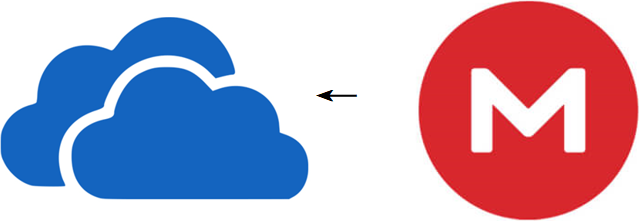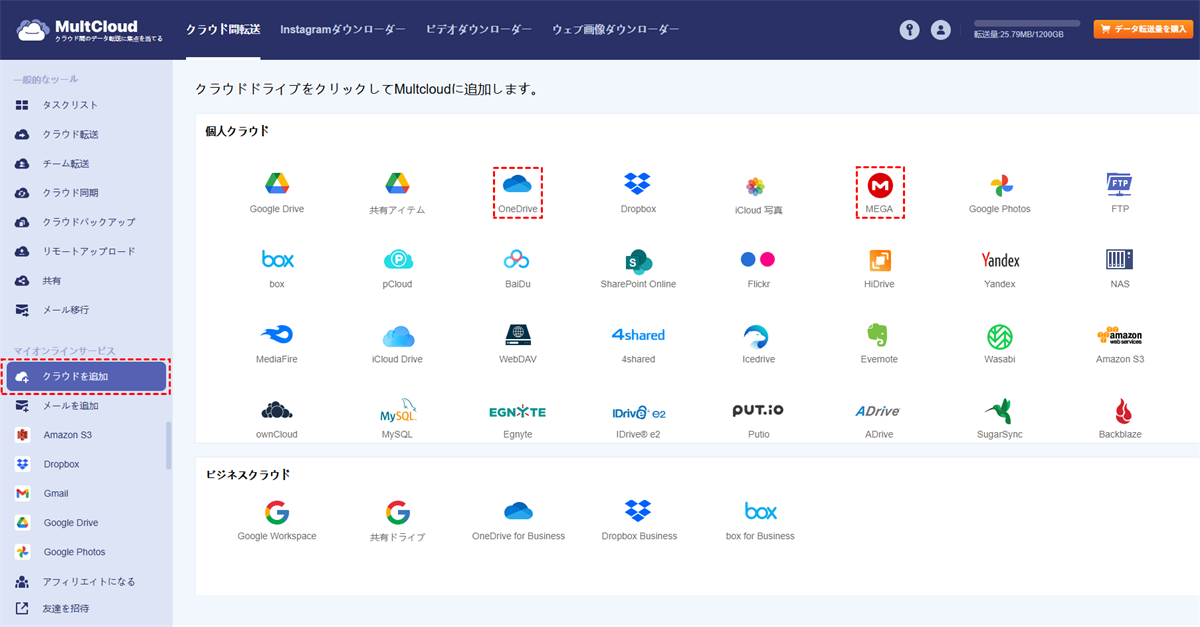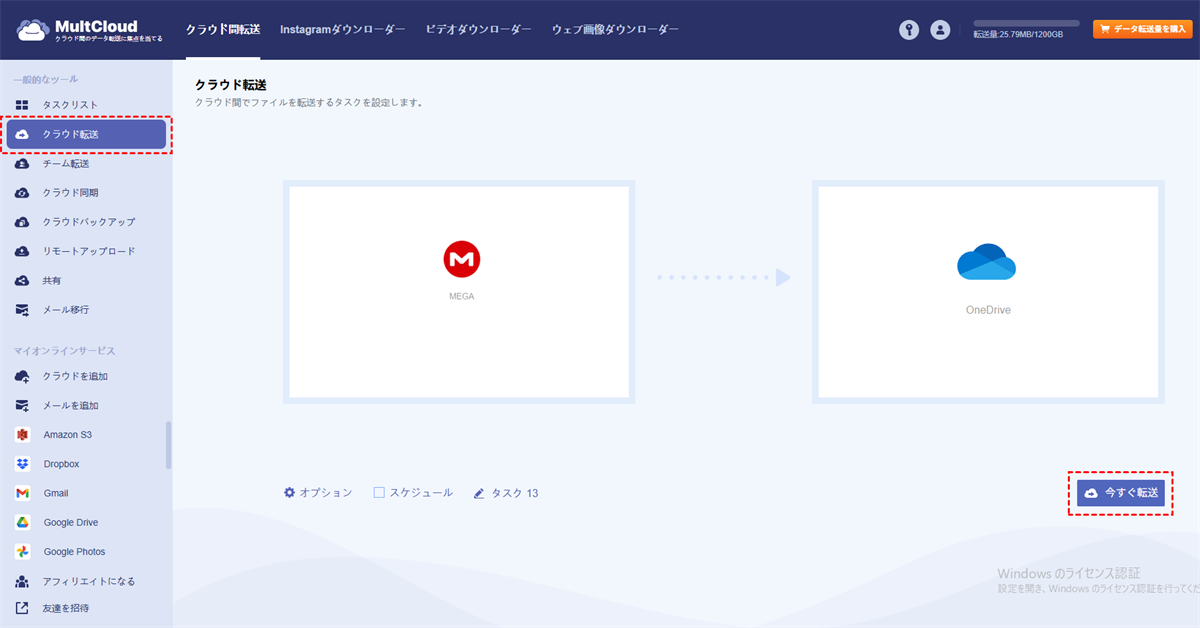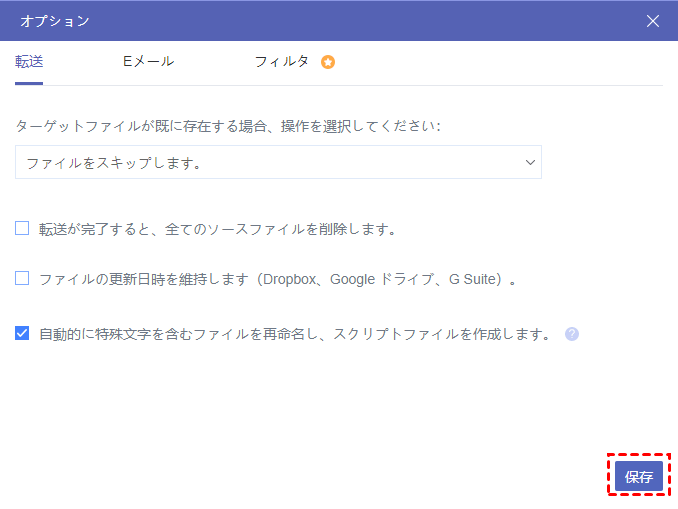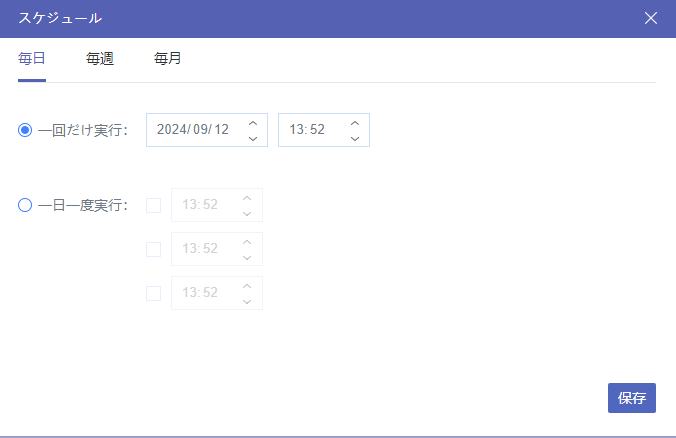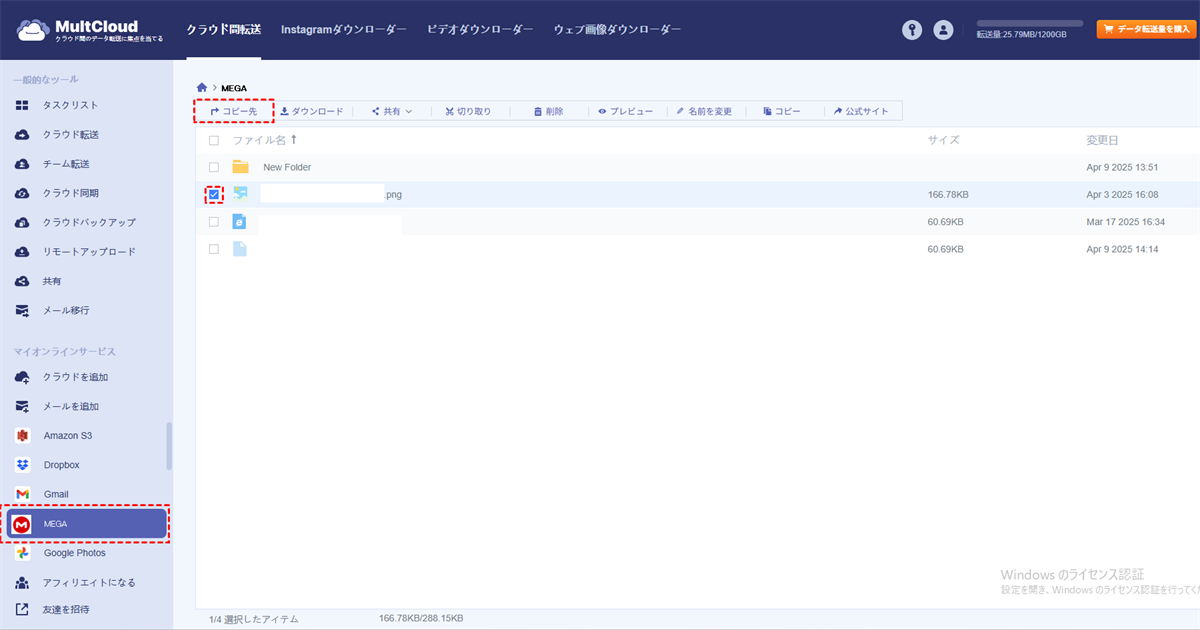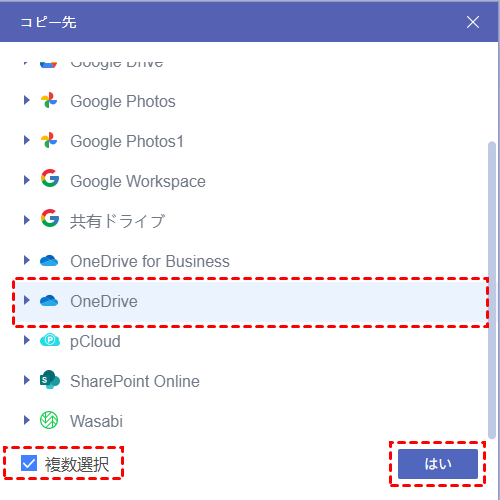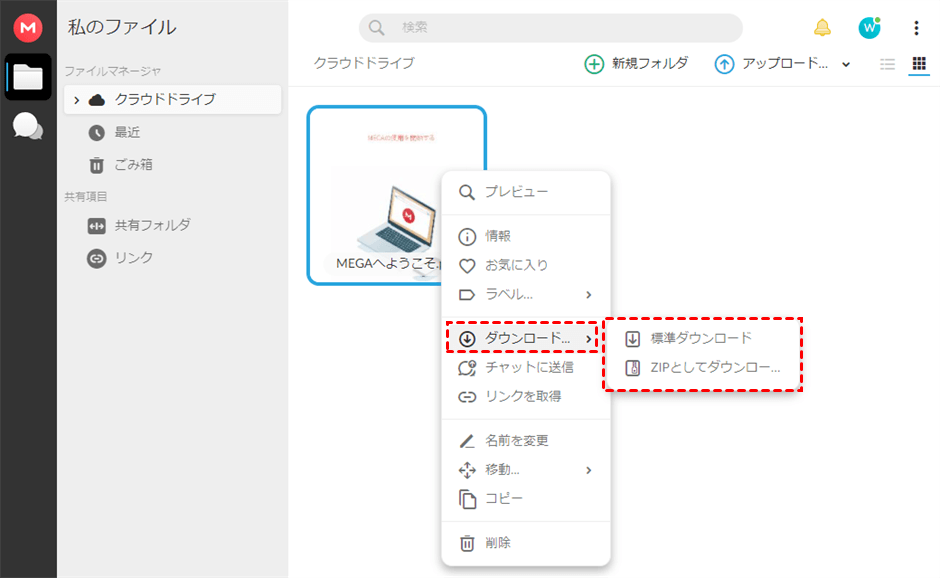目次:
ユーザーケース:MEGAからOneDriveにファイルを転送できるのか?
ユーザーケース:
皆さん、こんにちは。今月末でMEGAのサブスクリプションが終了するため、MEGAからOneDriveにデータを「コピー」したいのですが、すべてをダウンロードするのは難しい状況です。Wondershareというツールが紹介されているのを見かけました。しかし、私にとっては使いにくく、手間も時間もかかります。何か効率的な方法があればぜひ教えてください。よろしくお願いします!
- Yahoo知恵袋からの質問
MEGAからOneDriveに転送する必要がある理由は?
MEGAは、ニュージーランドのMega Limitedが提供するオンラインストレージサービスです。ユーザーが制御する暗号化クラウドストレージで、ファイルを安全に保管・管理・共有することができます。
OneDriveは、Microsoftが提供するクラウドストレージサービスです。ファイルや写真、アプリ、設定を保存したり、家族や友人と共有したりすることができます。
MEGAに大量のデータを保存しているユーザーが、それらのファイルをOneDriveに転送したい場合、いくつかの理由が考えられます。どちらのプラットフォームもオンラインでのファイル保存に優れていますが、多くのユーザーが下記のメリットにより、MEGAからOneDriveへの乗り換えを検討しています。
- OneDriveの料金プランがお得:Microsoft 365 Personalプランでは、年間契約で月額¥780で、1,000GBのストレージを利用可能。さらにOffice 365アプリもすべて利用できます。
- 共同作業に最適:MEGAは無料アカウントの容量が大きく(20GBとOneDriveの5GB)、ゼロ知識暗号化を採用していますが、共同作業機能には難があります。一方、OneDriveはクラウド上でのコンテンツ共同編集サービスとして高評価を得ています。
- より安全なプラットフォーム:OneDriveはデータを長期にわたって安全に保管できる信頼性の高いサービスです。MEGAのセキュリティアーキテクチャに関する懸念が報じられることがありますが、OneDriveではそのような問題は発生していません。
- リモートアップロード機能:OneDriveを選ぶ最大の理由は、どこからでもファイルをリモートアップロードできる点。MEGAにはこの機能がありません。
ソリューション1:「自動的」MEGAからOneDriveへ素早く転送する方法
クラウドアカウント間でファイルを転送する必要がある場合、「MultCloud」のような優れたクラウド間管理ツールを使用するのが最適です。このツールはあらゆるサイズや範囲のデータ移行に必要なすべての機能を備えています。その中の「クラウド転送」機能は、異なるサービスやアカウント間でのシームレスなファイル移行が可能です。また、スケジュール移行もサポートします。
クラウドストレージ間でファイルを転送する手順を、分かりやすくご説明します。
ステップ 1:MultCloudアカウントの作成とログイン
MultCloudアカウントをお持ちでない場合は、新規作成が必要です。MultCloudは月間5GBまで無料で利用可能なフリープランを提供しています。アカウント作成後、認証情報を使用してログインしてください。
ステップ 2:クラウドドライブの追加
MultCloudにログイン後、左側の「クラウドを追加」アイコンをクリックします。MultCloudは30以上のクラウドドライブの追加をサポートしており、複数のクラウドストレージアカウントを無料で管理できます。
対応サービス:Dropbox、Dropbox Business、Googleドライブ、Google Workspace、Googleフォト、iCloud写真、iCloudドライブ、OneDrive、SharePoint Online、OneDrive for Business、MEGA、Flickr、Box、Box for Business、pCloud、Amazon S3、Wasabi、SugarSync、Evernote、CloudMe、Cubby、MyDrive、WEB.DE、Yandex、HiDrive、MySQL、Egnyte、Putio、Backblaze、MediaFire、ownCloud、ADrive、Baidu、even NAS、WebDAV、FTP/SFTP、共有アイテムと共有ドライブ。
1. MEGAの追加方法:MEGAを選択して、アカウントのメールアドレスとパスワードを入力して認証します。
2. OneDriveの追加方法:OneDriveを選択し手、アカウントログイン画面で認証を行い、MultCloudにアクセス権限を付与します。
ステップ 3:MEGAからOneDriveへの転送設定
MEGAとOneDriveをMultCloudに追加したら、「クラウド転送」セクションをクリックし、転送元ディレクトリとしてMEGAを選択し、保存先ディレクトリとしてOneDriveを選択します。
ステップ 4:ファイル転送オプションの設定(任意)
これはオプションのステップですが、MultCloudではファイル転送方法にいくつかの選択肢があります。同一ファイルのスキップ、リネーム、上書きのほか、転送完了後にソースから削除するかを選べます。「フィルタ」オプションでは、ファイルタイプや名前に基づいて包含・除外を設定可能です。
「スケジュール」設定で特定の時間に自動転送を実行可能です。
すべての設定が完了したら、「今すぐ転送」をクリックして転送タスクを開始します。
おまけ:「コピー先」機能でMEGAからOneDriveに移行
MultCloudの「コピー先」機能は、コピー元のフォルダとコピー先を選択するだけで完了します。一度に複数のフォルダをコピーする場合に最適です。
ステップ 1:MultCloudにログインし、MEGAとOneDriveを追加したら、MEGA内のコピーしたいフォルダのチェックボックスをオンにします。上部メニューの「コピー先」をクリックします。
ステップ 2:ポップアップウィンドウで、コピー先のOneDriveを選択します。「複数選択」にチェックを入れれば、複数の異なる場所に同時にコピーできます。
ステップ 3:ポップアップウィンドウの下部にある「はい」をクリックすると、選択したフォルダが指定した場所にコピーされます。
ヒント:同じページで、コピーしたいファイルを選択し、上にある「コピー」をクリックして、OneDriveのフォルダを開いてから上にある「貼り付け」をクリックし、選択したファイル/フォルダがOneDriveに保存こともできます。
- クラウド転送:ダウンロードせずにクラウド間でファイルを自動的に転送します。
- クラウドバックアップ:別のクラウドにファイルをバックアップし、異なるバージョンで復元します。
- チーム転送:ビジネスクラウド間でサブアカウントをマッチングさせながらファイルを転送します。
- メール移行:一度に複数のメールと添付ファイルをPDFファイルとしてクラウドに移行します。
- イメージセーバー:Instagramやウェブサイト、Google検索から画像をローカルまたはクラウドに保存します。
ソリューション2:「手動的」MEGAからOneDriveへ転送する一般的な方法
MEGAからOneDriveにファイルを転送する別の方法は、手動での操作です。この方法は非常にシンプルですが時間がかかり、扱えるファイル数も限られます。大量のデータがある場合は複雑になりますが、ファイル数が少ない場合には適した方法です。
ステップ 1:まず、MEGAのファイルをパソコンにダウンロードします。MEGAアカウントにログインし、転送したいファイルを選択して「ダウンロード」オプションをクリックしてください。
ステップ 2:転送したいファイルを選択後、「標準ダウンロード」を選びます。
ステップ 3:ファイルはZIP形式またはそのままの形式でPCにダウンロードされます。
ステップ 4:次に、OneDriveの公式サイトからアカウントにサインインします。アップロード先の場所をブラウズして選択してください。
ステップ 5:アップロード先を決めたら、「アップロード」をクリックし、パソコンから転送するファイルを選択します。
まとめ
このガイドでは、MEGAからOneDriveへのファイル転送方法として、MultCloudを活用した効率的な方法と手動での基本的な手順をご紹介しました。クラウドサービス間のデータ移行は、適切なツールを使えば時間や手間を大幅に削減できます。MultCloudを利用すれば、転送プロセスの自動化やファイルのフィルタリング、転送後の処理設定など、多様なニーズに対応可能です。少量のファイル転送であれば手動操作も有効ですが、大量のデータを扱う場合や定期的な転送が必要な場合は、MultCloudのような専門ツールの使用がおすすめです。最適な方法を選択し、スムーズなクラウド間転送を実現してください。
よくある質問
1.MEGAの50GBはいつまで使えますか?
初回登録から30日は無料で50GB使用可能で、やはりMEGAの最大の魅力はなんと言っても容量の大きさです。無料プランでも初回登録から30日間はボーナス特典がついて50GBも使えます。30日間を過ぎても、通常の無料プランで20GBと容量が多いので、かなり魅力的です。
2.MEGAファイルは安全ですか?
MEGAで扱うファイルは、すべてエンドツーエンド暗号化(英語ではE2EEと表記される。 利用者のみが鍵を持つことで、第三者が通信内容を盗聴できないようにする仕組み)されるので、安心してファイルのやりとりができます。万が一、データが盗まれたとしても、暗号化されているので情報漏えいのリスクを軽減できます。
3.OneDriveを使うときの注意点は何ですか?
OneDriveを利用する際には、セキュリティや容量、同期などについて注意が必要です。
4.OneDriveにファイルをアップロードできないのはなぜですか?
Onedriveでファイルをアップロードできない原因は、ストレージが不足し、ファイル名に問題があって、ファイルの容量が大きすぎて、OneDriveのバージョンが古くて、アクセス許可がないまたはネット環境に問題があります。
MultCloudがサポートするクラウド
-
Google Drive
-
Google Workspace
-
OneDrive
-
OneDrive for Business
-
SharePoint
-
Dropbox
-
Dropbox Business
-
MEGA
-
Google Photos
-
iCloud Photos
-
FTP
-
box
-
box for Business
-
pCloud
-
Baidu
-
Flickr
-
HiDrive
-
Yandex
-
NAS
-
WebDAV
-
MediaFire
-
iCloud Drive
-
WEB.DE
-
Evernote
-
Amazon S3
-
Wasabi
-
ownCloud
-
MySQL
-
Egnyte
-
Putio
-
ADrive
-
SugarSync
-
Backblaze
-
CloudMe
-
MyDrive
-
Cubby